In diesem Artikel habe ich Ihnen bereits gezeigt, wie Sie importierte Inhalte ganz einfach über die Bibliothek aktualisieren können. Wenn Sie Inhalte ersetzen möchten, empfiehlt sich ebenfalls der Weg über die Bibliothek. Wie genau, zeige ich Ihnen im heutigen Blogartikel.
|
Zu diesem Artikel |
|
| Programm: Adobe Captivate 5, 5.5, 6, 6.1, 7 Schwierigkeitsgrad: Fortgeschrittene Benötigte Zeit: ca. 10 Minuten |
Ziel: Sie erfahren, wie Sie Inhalte schnell und einfach über die Bibliothek ersetzen können. |
|
|
|
So ersetzen Sie Grafiken über die Bibliothek
Hinweis: Sie können nicht nur Grafiken über die Bibliothek ersetzen, sondern alle Audio-Elemente, Bilder und Medien sowie Bildschirmfotos bzw. (Folien-)Hintergründe und Full-Motion-Aufzeichnungen.
- Öffnen Sie ein neues Projekt.
- Fügen Sie eine Grafik in Ihr Projekt ein (Einfügen > Bild).
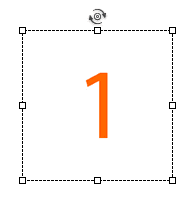
Eine verwendete Grafik - Suchen Sie die Grafik in der Bibliothek. Rechtsklicken Sie dazu auf die Grafik und wählen Sie In Bibliothek suchen.
Die Grafik wird in der Bibliothek markiert.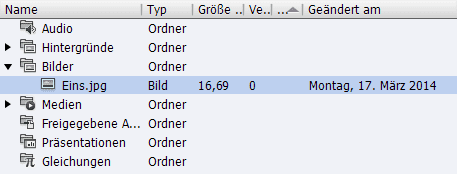
Die markierte Grafik in der Bibliothek - Klicken Sie im Bedienfeld Bibliothek auf Eigenschaften.
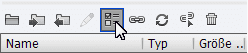
Eigenschaften Das Fenster Bildeigenschaften öffnet sich.
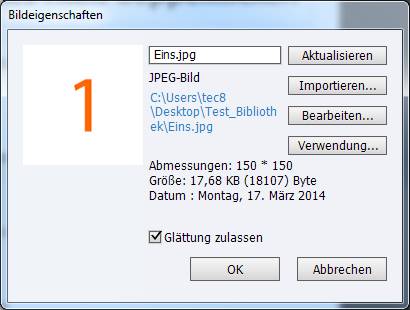
Das Fenster “Bildeigenschaften” - Klicken Sie auf Importieren.
- Navigieren Sie zu der (neuen) Grafik, die Sie einfügen möchten und klicken Sie auf Öffnen.
- Klicken Sie auf OK.
Wie Sie sehen, wird die Grafik nun ersetzt.
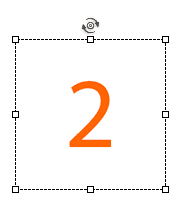
Hinweis: Falls ein Bild beim Import verzerrt wird, klicken Sie im Bedienfeld Eigenschaften unter Bild auf Auf Originalgröße zurücksetzen. Skalieren Sie das Bild anschließend proportional (mit Maus und gedrückter Shift-Taste).
Hinweis: Wenn Sie z. B. eine Grafik in Ihrem Projekt mehrfach verwenden, werden auf diesem Weg alle betreffenden Grafiken automatisch ersetzt.
Übrigens: Wenn Sie generell mehr zu Captivate erfahren möchten, dann empfehle ich Ihnen unser Buch oder unsere Schulungen zu Adobe Captivate 7. Kontaktieren Sie uns einfach und wir stellen Ihnen einen individuellen Fahrplan zusammen.